In dieser Anleitung zeigen wir Ihnen, wie Sie SciTE auf Ubuntu installieren.
SciTE oder SCIntilla-basierter Texteditor ist ein plattformübergreifender Texteditor, der von Neil Hodgson unter Verwendung der Scintilla-Bearbeitungskomponente geschrieben wurde. Es ist unter einer Minimalversion des Historical Permission Notice and Disclaimer lizenziert.
Außerdem hat es einen geringeren Speicherbedarf und funktioniert einwandfrei unter Ubuntu. Die mit GTK auf Linux-Systemen entwickelte Benutzeroberfläche.
Darüber hinaus unterstützt SciTE die Syntaxhervorhebung vieler Sprachen. Die vollständige Liste der anerkannten Sprachen finden Sie in der offiziellen Dokumentation. Zu den Funktionen gehören Ersetzen in Auswahl, Ersetzen regulärer Ausdrücke durch Untergruppen, Suchen in Dateien, Codefaltung, API-Dateien, formatiertes Kopieren, Abkürzungen, Mehrfachauswahl und Unterstützung für Schriftarten mit variabler Breite. Das Bearbeitungslayout besteht aus mehreren Registerkarten, die die Quelle enthalten, und zusätzlich einem Ausgabebereich, der die Ausgabe von ausgeführten Skripten anzeigt.
Installieren Sie SciTE auf Ubuntu
Folgen Sie den nachstehenden Schritten, um SciTE zu installieren
- Stellen Sie zunächst sicher, dass alle Ihre Systempakete auf dem neuesten Stand sind, indem Sie den folgenden Befehl ausführen:
sudo apt update -y && sudo apt upgrade -y- Scite ist standardmäßig im Ubuntu-Basis-Repository verfügbar, um es herunterzuladen und zu installieren, führen Sie Folgendes aus:
sudo apt install scite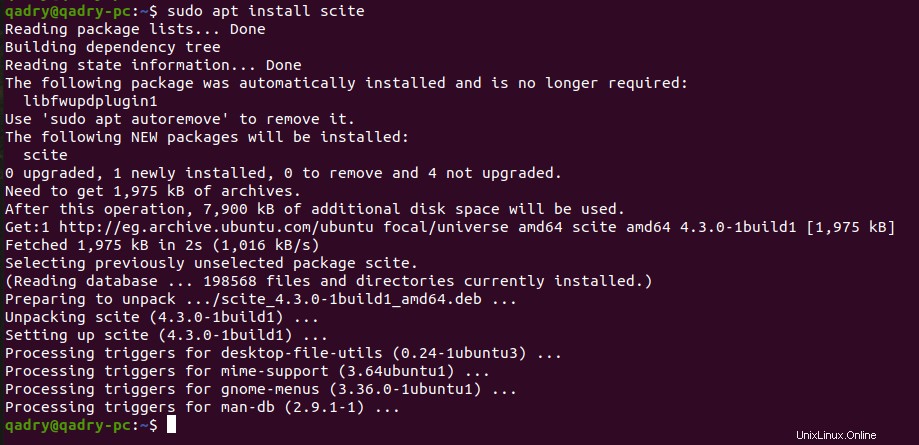
- Sie können es auch einfach installieren, indem Sie den Paketnamen in die Suchleiste von Ubuntu Software eingeben wie unten gezeigt
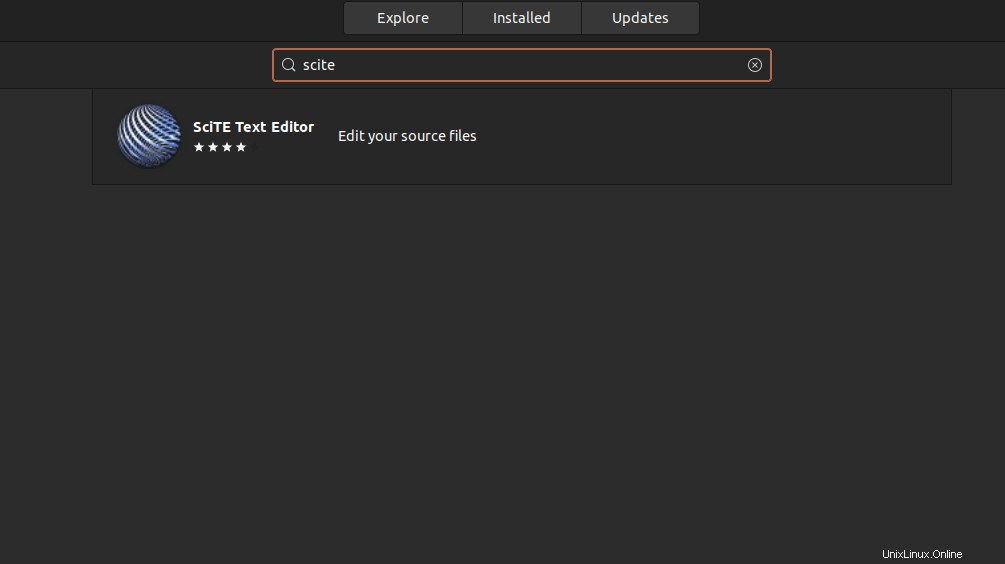
- Klicken Sie dann auf Installieren Schaltfläche wie folgt
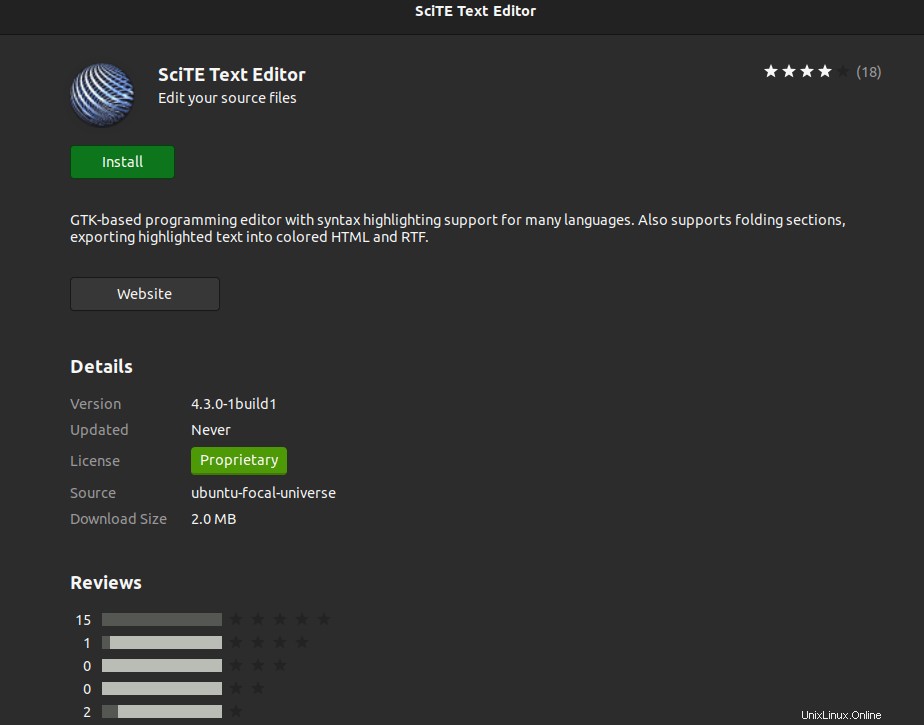
- Nach erfolgreicher Installation starten Sie SciTE, indem Sie den folgenden Befehl ausführen:
scite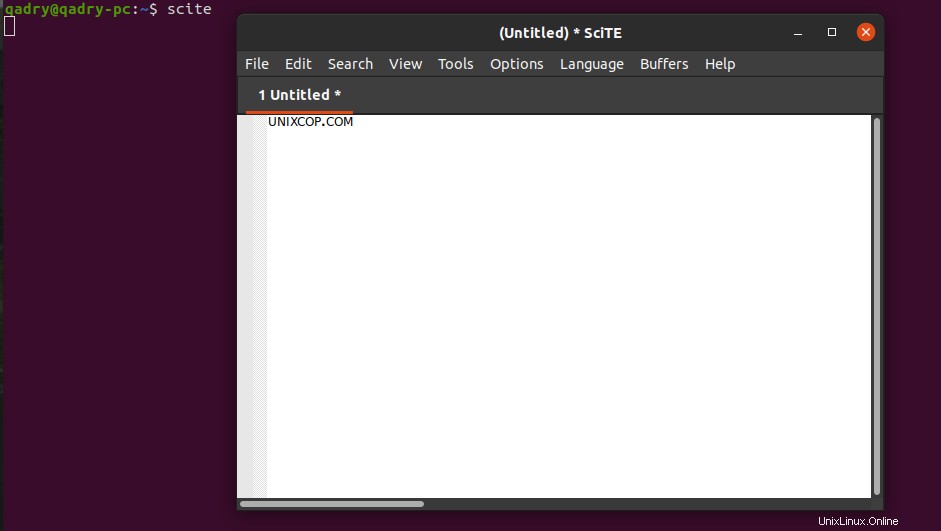
Schlussfolgerung
Das ist es
In dieser kleinen Anleitung haben wir Ihnen gezeigt, wie Sie den SciTE-basierten Texteditor auf Ubuntu-Systemen installieren
Danke.